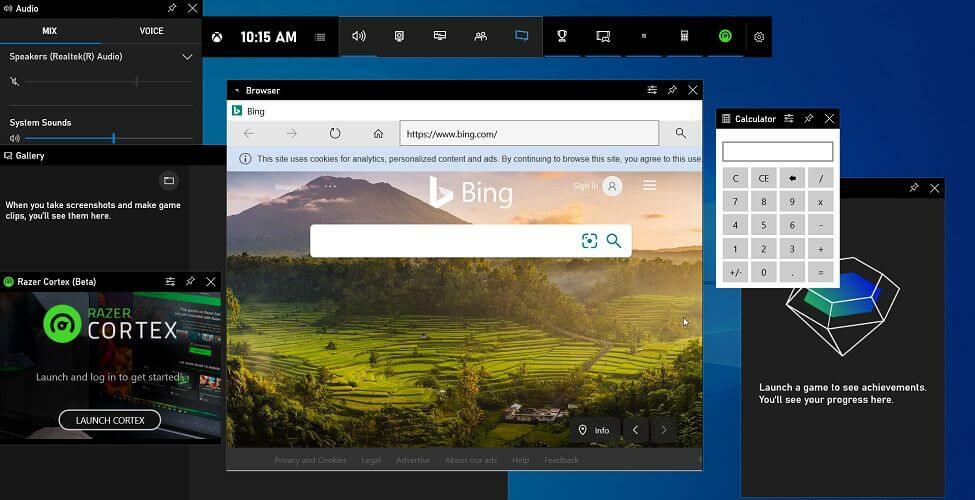- Võite lisada ja lisada a tekstikursori indikaator, klõpsates nuppu Lülitage tekstikursor sisseindikaator, seejärel lohistage allpool olevat liugurit, et see oleks nii suur kui soovite.
- Luupi valik järgib nüüd teie hiirekursorit, nii et te ei pea kursorit otsima. Hiirekursor jääb nüüd alati kuva keskele.
- Windows 10 seadete lahendamiseks ei pea te olema IT-spetsialist. Lihtsalt minge meie juurde Windows 10 seadete kategooria rohkem teada saada.
- Kõigi Windows 10 uudiste, värskenduste ja muu kohta vaadake meie veebisaiti Windows 10 jaotur.
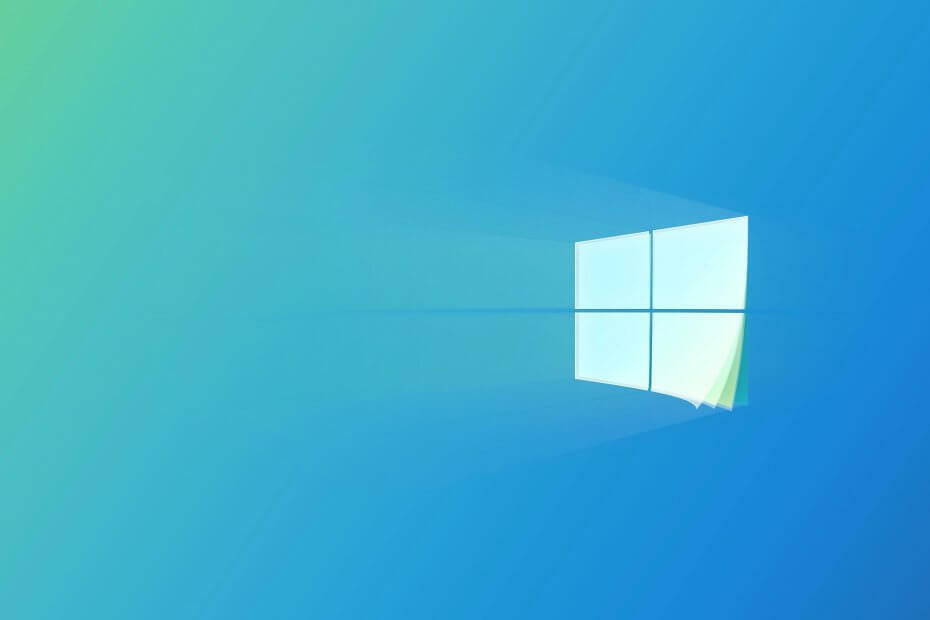
See tarkvara hoiab teie draiverid töökorras ja hoiab teid kaitstud tavaliste arvutivigade ja riistvaratõrgete eest. Kontrollige kõiki draivereid nüüd kolme lihtsa sammuga:
- Laadige alla DriverFix (kinnitatud allalaadimisfail).
- Klõpsake nuppu Käivitage skannimine leida kõik probleemsed draiverid.
- Klõpsake nuppu Draiverite värskendamine uute versioonide saamiseks ja süsteemi talitlushäirete vältimiseks.
- DriverFixi on alla laadinud 0 lugejaid sel kuul.
2020. aasta mai värskendus tuleb kaasa Windows 10 juurdepääsetavuse värskendused nägemispuudega või nägemispuudega inimestele.
Windows 10 viimases stabiilses iteratsioonis parandab Microsoft tekstikursori nähtavust, pakub paremat luupi funktsiooni, teeb tervitatavaid muudatusi Jutustaja ja parandab Jutustaja Outlooki kasutuskogemust.
Millised on Windows 10 juurdepääsetavuse täiustused?
Hiljuti muutsime teksti ja osutite isikupärastamiseks Windows 10-s lihtsamaks. Miljonid inimesed eelistavad suuremat teksti ning suuremaid ja heledamaid näpunäiteid, et muuta Windows 10 hõlpsamini nähtavaks ja kasutatavaks.
Võib-olla pole üllatav, et paljud nägemispuudega kasutajad palusid meil jätkata tekstikursoritega töötamise lihtsustamist. Täpsemalt öeldes ütlesid nad meile, et tekstikursoreid on raske leida, kui need on liiga õhukesed ega vastandu tekstile piisavalt.
, kirjutab Jeff Petty, Windowsi hõlbustusprogrammihaldur Windowsi ajaveeb.
Tekstikursor on palju paremini nähtav
Alustuseks saate teksti lisada ja lisada kursori indikaator, klõpsates nuppu Lülitage tekstikursor sisseindikaator, seejärel lohistage allpool olevat liugurit, et see oleks nii suur kui soovite, nagu alloleval pildil.
Võite valida ka indikaatori jaoks erksavärvi, et veenduda, et te seda ei igatse.
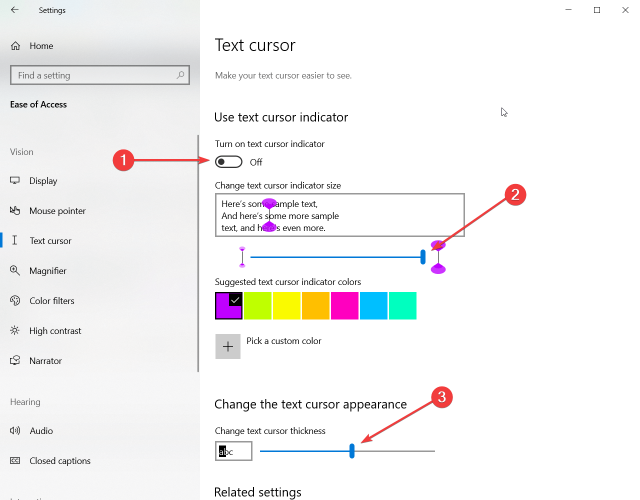
Kui indikaator on teie jaoks liiga palju, on tavalise kursori laiendamiseks veel üks võimalus (kirjeldatud 3. etapis).
Luup jälgib teie kursorit
Luupi valik järgib nüüd teie hiirekursorit, nii et te ei pea kursorit otsima. Hiirekursor jääb nüüd alati kuva keskele.

Teine väga kasulik uus funktsioon on jutustamine. Luup sisaldab nüüd mängu, pausi, järgmist lauset. Pealegi on vaieldamatult kõige kasulikum nupp loe siit,
Kui klõpsate sellel ja valite teksti reaktsiooni, kuulete ainult seda osa valjusti ette loetud, mitte tervet teksti või lehte.
Luup töötab kõikjal, brauserites ja muude rakendustega, nagu Word, Outlook ja PowerPoint. Luup tõstab esile iga öeldud sõna ja kerib sisu vaate poole, kui seda parajasti ei kuvata.
Jutustajat on lihtsam kasutada
Microsoft muutis lugemise loomulikumaks ja kujundas ümber Jutustaja helid tõhususe huvides.
Näiteks selle asemel, et peaks kuulma skannige edasi või skannige välja skannimisrežiimi ja muude režiimide vahel vahetamisel saate nüüd valida sõnade asemel helisignaalide kuulmise. Uute helide õppimiseks on vaikimisi sisse lülitatud nii sõnad kui ka helid.
Teised jutustaja täiustused hõlmavad veebilehtede automaatse lugemise alustamist lehe ülaosast, soovi korral lehe kokkuvõtet ja lingide täpsustamist pealkirjadega nagu Kliki siia ilma et peaks linki vajutama, et näha, kuhu see läheb.
Jutustaja toetab nüüd Firefoxi ning nad lisasid Chrome'is ja Firefoxis rikkaliku teksti toe, nii et nüüd on lihtsam lugeda sellistelt saitidelt nagu Vikipeedia.
Jutustaja Outlookis on parem
Microsoft parandas ka Jutustaja kogemust Outlookiga. Nüüd on meilide sorteerimine kiirem ja lihtsam. Nad parandasid sõnumi lugemise kogemust, alustades selle avamisel automaatselt sõnumi lugemist.
Räägi meile, mida arvate Windows 10 juurdepääsetavuse täiustustest, allpool olevas kommentaaride jaotises oleva reaga.